Django入门(9)之验证码和城市联动
生成验证码
- 没使用pycharm时,只通过命令行创建Django项目
首先需要安装一下pillow包,命令行输入:
1 | pip install -i https://pypi.doubanio.com/simple/ --trusted-host pypi.doubanio.com pillow |
检查一下pip的版本,idea自动配对的版本有时过低.如果过低就更新它.
1 | pip list |
- 在pycharm里安装Pillow
选择setting,点击pproject interpreter,点击’+'好,输入Pillow,再点击install.
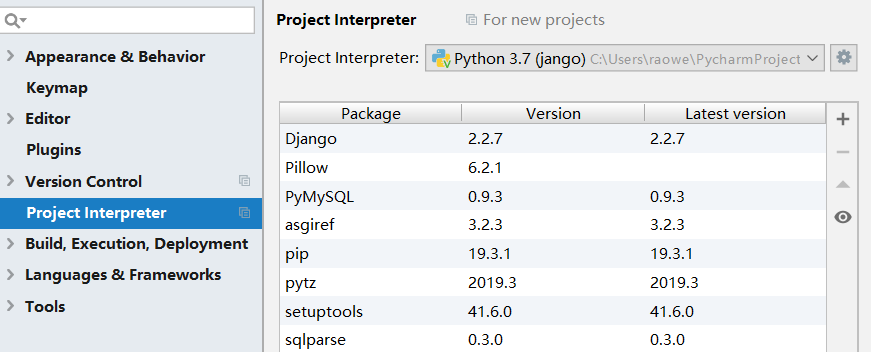
1 | # 验证码 |
注意:要在应用的子路由里加入相应的路径.
显示验证码
在模板中使用img标签,src指向验证码视图
1 | <img id='verifycode' src="/verifycode/" alt="CheckCode"/> |
验证验证码
把接收请求的信息,与session中的内容对比
1 | from django.http import HttpResponse |
ajax城市联动
根据sql表创建模板,导入sql文件到数据库.
1 | # 城市数据 |
创建视图函数
1 | # 城市联动页面 |
创建网页的代码
1 | <select> |
注意: 应用的子路由要加入路径.
本博客所有文章除特别声明外,均采用 CC BY-NC-SA 4.0 许可协议。转载请注明来自 WeiJia_Rao!


